Я думаю, каждый хоть раз с этим сталкивался: берешь ноутбук с собой в кафе или на учебу, открываешь пару вкладок, запускаешь видео, и вот уже через пару часов паника, батарейка на нуле, розетки нет. Казалось бы, устройства с каждым годом становятся умнее, процессоры — экономнее, Windows обещает чудеса оптимизации… А по факту — живет все это недолго. Так в чем же дело?

На самом деле, многое зависит не только от железа, но и от того, как вы пользуетесь своим ноутбуком. Автономность — это не просто цифры в характеристиках, а целая культура использования. И если подойти к делу с умом, можно выжать из батареи максимум даже без шамана-программиста.
По моему мнению, все начинается с базовых вещей: как вы заряжаете устройство, какие программы держите в автозапуске, насколько яркий у вас экран и даже какие фоновые процессы «подъедают» заряд — все это играет роль.
Сейчас операционная система Windows научилась куда лучше управлять питанием, чем это было несколько лет назад. Но и у нее все еще есть слабые места. Я бы не сказал, что это повод для разочарования, просто важно знать, где подстелить соломки.
Например, включенный Bluetooth, даже если к нему ничего не подключено, может сажать батарею. Или классика: десяток ненужных вкладок в браузере, каждая из которых живет своей жизнью и активно ест ресурсы.
Многие советы, кстати, до сих пор работают на ура. Те же «режимы экономии энергии», отключение анимаций, проверка фоновых задач — все это реально помогает. Но есть и новые фишки, появившиеся за последние годы: интеллектуальные профили производительности, продвинутые алгоритмы адаптивной яркости матрицы экрана, даже небольшие утилиты от производителей, которые умеют грамотно распределять нагрузку.
Мне кажется, важно просто разобраться, что именно ест заряд в вашем конкретном случае, и не бояться копнуть чуть глубже, чем «просто убавить яркость экрана». Это не требует навыков гика или хакера, достаточно желания сделать свой ноутбук чуть более живучим.
Давайте разбираться пошагово: как ухаживать за аккумулятором, какие настройки стоит изменить, а что — просто вырубить без сожаления.
Table of Contents
- Какие факторы влияют на автономность ноутбука
- Уход за аккумулятором
- Программная оптимизация
- Настройки BIOS и драйверов
- Физический уход
- Заключение
Какие факторы влияют на автономность ноутбука
На автономность ноутбука с Windows влияет сразу несколько факторов, но, по сути, все сводится к двум основным: какое у вас железо и как вы с ним обращаетесь. Это как с автомобилем — можно купить экономичную модель, но если постоянно давить на газ, расход все равно будет конским. Здесь примерно та же история. Поэтому давайте без сложных теорий и скучных спецификаций — просто разберемся, как именно разные детали и привычки влияют на то, сколько ваш ноутбук продержится без розетки.
Если отбросить сторону Apple и редкие ноутбуки на процессорах Qualcomm, большинство пользователей сейчас выбирают Windows-машины с процессорами AMD или Intel. И это логично — выбор широкий, цены разные, производительность на уровне. В 2025 году особенно актуальны чипы AMD Ryzen серий 7000 — например, Ryzen 9 7845HX или чуть скромнее Ryzen 5 7535U. Первый — настоящий монстр для тяжелых задач, второй — оптимальный вариант для повседневной работы и отличной автономности. По моему мнению, вот такие «U-шки» — это вообще золотая середина: не греются, не шумят, живут от батареи долго и не перегружают систему.

У Intel все тоже очень даже хорошо. Многие ноутбуки до сих пор работают на 13-м поколении — и это не минус. Просто оно уже отшлифовано, стабильно и предсказуемо. Плюс гибридная архитектура с энергоэффективными ядрами реально помогает продлить время работы без особых жертв в производительности.
Но не только процессоры тут решают. Экран — вот тот еще пожиратель батареи. Мне кажется, об этом часто забывают. IPS-дисплеи с хорошей яркостью и умной подсветкой — это норма в 2025 году.
OLED, конечно, красив: глубокий черный, все такое. Однако яркие сцены или белые страницы в браузере могут высасывать заряд быстрее, чем вы успеете открыть вторую вкладку.

Еще один важный момент — емкость батареи. Сейчас 50–70 Втч — типичный стандарт. При умеренной нагрузке это дает от 5 до 8 часов работы. Но это в идеале. На деле все упирается в охлаждение: если ноут постоянно греется и крутит вентиляторы на полную — о какой экономии может идти речь? Хорошая система охлаждения не просто про комфорт, но и про автономность. Чем реже включаются вентиляторы — тем дольше живет батарея.
Отдельная история — драйверы и BIOS. Может показаться скучным, но по моему опыту обновление прошивки и драйверов от производителя действительно влияет на энергопотребление.
Ну а теперь немного про нас, пользователей. Если коротко: ноутбук живет ровно столько, насколько вы даете ему шанс. Постоянный запуск тяжелых задач вроде монтажа, игр, 3D-рендера — это, конечно, минус к автономности. Зато браузер, Word, YouTube и видеозвонки — все это можно вытянуть на весь рабочий день, особенно если правильно настроить устройство.
Вот тут и вступает в игру ваше поведение. Мне кажется, одна из самых частых ошибок — это зарядка «на убой». Держать ноутбук постоянно на 100% или, наоборот, сажать в ноль не лучшая стратегия. Сейчас уже не 2010 год, аккумуляторы умные, но все равно лучше придерживаться зоны 20–80%. И хотя Windows и сама кое-что подсказывает, ручная калибровка батареи раз в пару месяцев тоже лишней не будет — она помогает системе точнее понимать, сколько энергии осталось.

Еще один момент, на который многие просто забивают, — настройки Windows. Там есть не только банальная «экономия энергии», но и более гибкие схемы питания, которые можно настроить под себя.
Не стоит забывать и про внешние устройства. Мышка, флешка, внешний монитор — все это тоже тянет энергию, хоть и по чуть-чуть. Мне кажется, если вы работаете в дороге, то лучше вообще по максимуму отключить все, что не критично.
Уход за аккумулятором
С батарейками у ноутбуков история такая: вроде и умные стали, и защищенные, но если с ними обращаться как попало — долго не проживут.
Первое и самое важное — не гоняйте батарею от 0 до 100% каждый день. Сейчас почти все ноутбуки используют литий-ионные аккумуляторы, а они не любят крайностей. Оптимальный уровень — где-то между 20 и 80%. Мне кажется, это как с питанием: не стоит переедать, но и голодать до потери сознания тоже не вариант. Периодически «разряжаться» до 10-15% — нормально, но делать это постоянно — вредно.
Что еще важно — цикл зарядки. Один полный цикл — это от 100 до 0 и обратно. Ноутбук не считает, сколько раз вы вставляли зарядку, он складывает все частичные подзарядки. Например, два раза по 50% — это тоже один цикл. И вот тут начинается самое интересное: у большинства батарей запас примерно на 300–500 таких циклов, потом емкость начинает постепенно падать. То есть чем реже вы гоняете полный цикл, тем дольше живет батарея. Просто и логично.

Теперь про хранение и повседневное использование. Если вы надолго отставляете ноутбук на полку — зарядите его до 40–50% и уберите в прохладное место. Хранить заряженный до отказа ноутбук при жаре — это как оставить шоколадку на подоконнике летом. Ничего хорошего не выйдет.
Перегрев — враг номер один, особенно для аккумулятора. Поэтому не держите ноутбук на мягкой поверхности (диван, плед, колени), где вентиляция перекрыта, и не заряжайте под одеялом.
Мне кажется, сейчас к ноутбукам вообще надо относиться как к живым существам. А если серьезно — следите за тем, чтобы устройство не перегревалось. Очищайте вентиляционные отверстия, не допускайте, чтобы пыль забивалась внутрь — и все это поможет не только батарее, но и в целом системе охлаждения.
Периодическая калибровка — вещь спорная, но я считаю, она все еще актуальна. Раз в пару месяцев можно дать батарее «встряску»: полностью зарядить, потом разрядить почти в ноль (хотя бы до 5–10%), а потом снова полностью зарядить. Это не продлевает ресурс в прямом смысле, но помогает системе точнее отображать уровень заряда. А когда вы точно знаете, сколько у вас осталось, легче планировать работу.
В современных ноутбуках (особенно с Windows 11) уже есть встроенные системы защиты (типа Battery Care Mode в аппаратах ASUS). Например, можно ограничить максимальный уровень заряда до 80%, если вы почти все время сидите на зарядке (Smart charging в Microsoft Surface). Некоторые устройства делают это автоматически, особенно если распознают, что вы используете ноут как стационарный ПК.
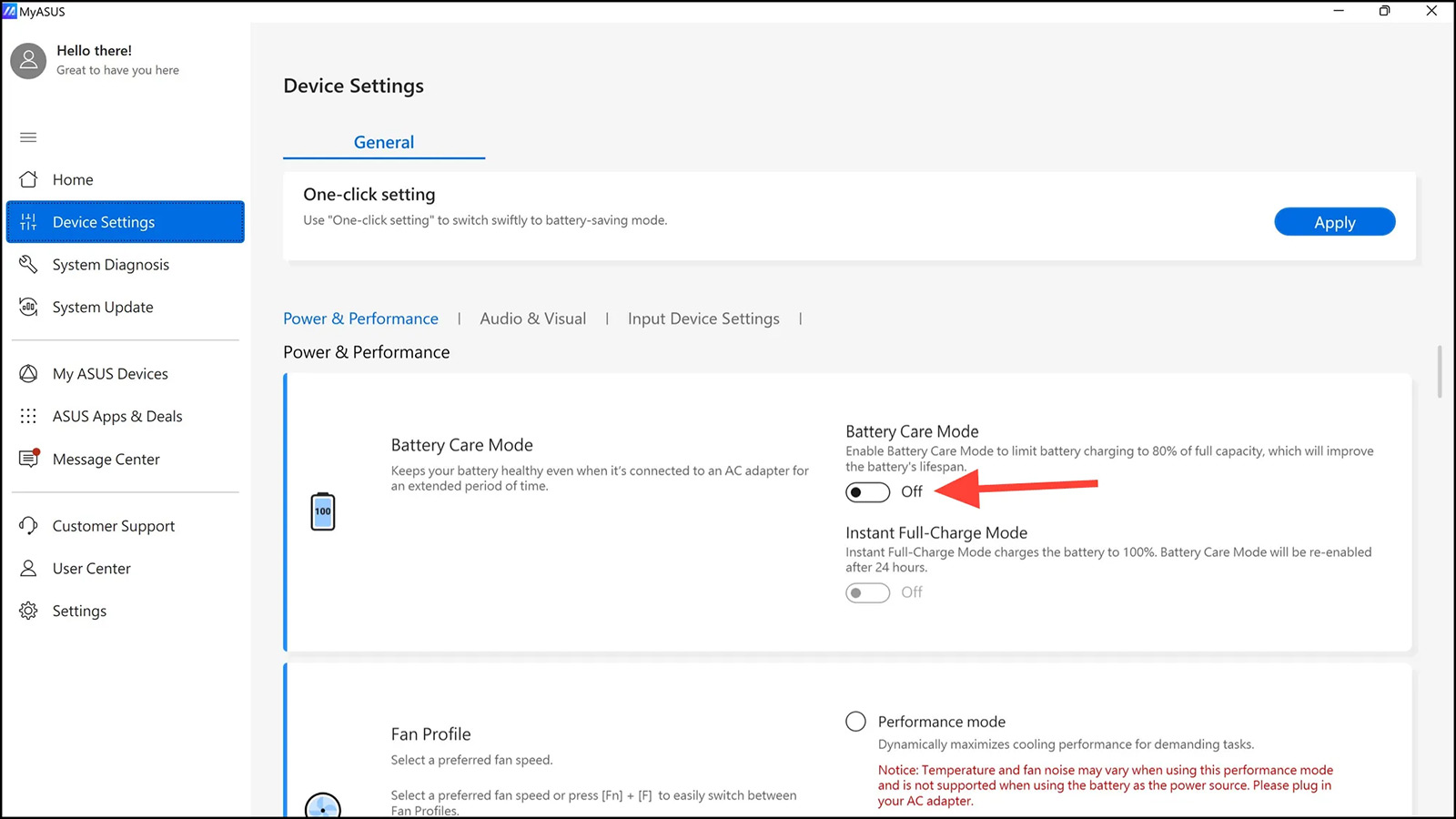
Программная оптимизация
Сейчас все больше смысла в том, чтобы прокачивать не только железо, но и софт. Автономность ноутбука под управлением Windows 11 на удивление сильно зависит от того, как вы ее настраиваете. И если с зарядкой и батареей все более-менее понятно, то программная оптимизация — это та штука, которую почему-то часто игнорируют. А зря. Потому что даже без вмешательства в BIOS и «тонких плясок с драйверами» можно реально увеличить время работы от батареи на пару-тройку часов. Главное — знать, куда нажимать и зачем.
Начнем с самого очевидного — режимы энергосбережения. Да, они были всегда, но сейчас все стало куда интереснее. Microsoft готовит новую фишку — адаптивный режим энергосбережения, который в перспективе появится у всех пользователей Windows 11. Идея простая: система сама решает, когда включать экономию, не глядя только на уровень заряда, а учитывая, что вы делаете. Пишете в Word — энергосбережение врубается. Рендерите видео — отключается. Все это происходит незаметно, и, что особенно приятно, яркость экрана при этом не скачет туда-сюда. Я думаю, именно такой подход — это шаг вперед. Никакой потери удобства, а экономия — налицо.
«Адаптивная функция энергосбережения — это дополнительная функция, которая автоматически включает и отключает режим энергосбережения без изменения яркости экрана в зависимости от состояния питания устройства и текущей нагрузки на систему», — объясняет команда Microsoft Windows Insider.
Если вы пока не в числе тестеров нового режима — не беда. Старый добрый режим энергосбережения никуда не делся. Он уменьшает яркость примерно на треть, отключает всякие визуальные плюшки вроде прозрачностей и анимаций, тормозит фоновую синхронизацию OneDrive и прочих встроенных сервисов. Да, какие-то штуки типа Phone Link или OneNote могут работать вполсилы, но это адекватная плата за пару дополнительных часов автономности.
Дальше — экран. Это, без шуток, самый прожорливый компонент. Если вы включаете ноутбук и не сбавляете яркость — все, можете попрощаться с половиной батареи. Я всегда советую настроить ее вручную под себя — не до темноты, конечно, но до комфортного уровня. И включить автояркость — она сейчас работает куда умнее, чем раньше, особенно если в ноуте есть хороший датчик освещения. Даже на моем рабочем мониторе яркость установлена примерно на уровне 300 нит.
Про модули тоже стоит помнить: если вам не нужен Bluetooth — вырубайте. Wi-Fi — аналогично, особенно если ноут используется для офлайновых задач. Подсветка клавиатуры — это, конечно, красиво, но если вы работаете при хорошем освещении — она абсолютно не нужна, а батарейку тянет. Все это легко отключается как в «Параметрах», так и горячими клавишами на клавиатуре.
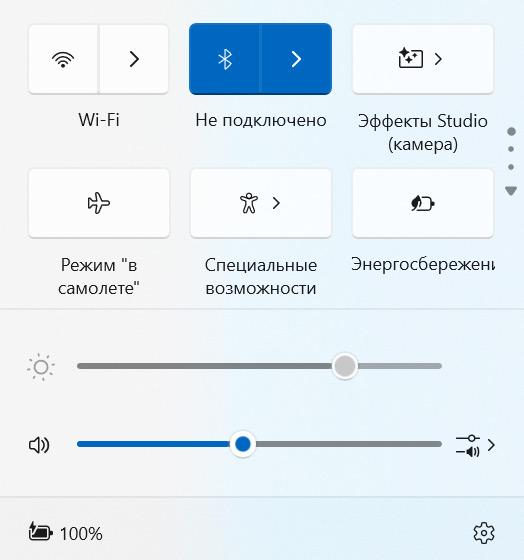
Теперь про фоновую активность — настоящего убийцу автономности. По моему мнению, автозапуск — это просто свалка всего, что вы когда-то устанавливали. Почистить его — святое дело. Зажимаете Ctrl+Shift+Esc, заходите в диспетчер задач, вкладка «Автозагрузка» — и начинаете резать по живому. Все, чем не пользуетесь каждый день, — в офф. Там же можно посмотреть, какие процессы крутятся в фоне и сколько всего «едят». А в «Параметрах» есть отдельный раздел, где можно вообще запретить определенным приложениям работать в фоновом режиме. Честно — эффект заметный.
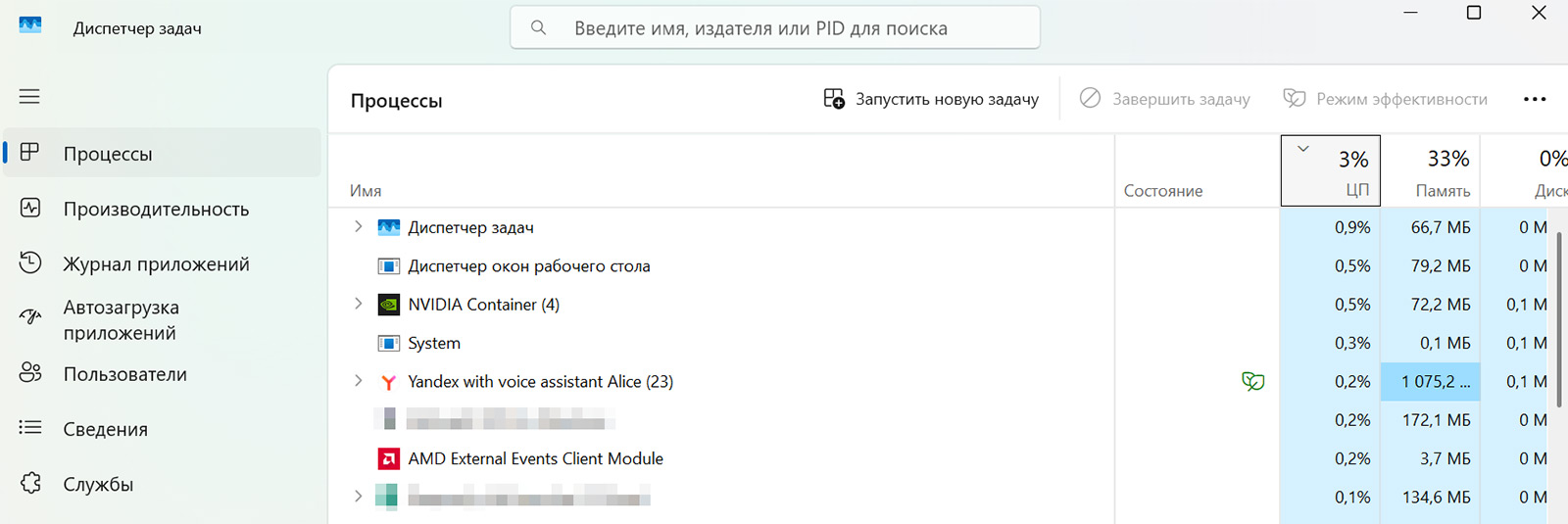
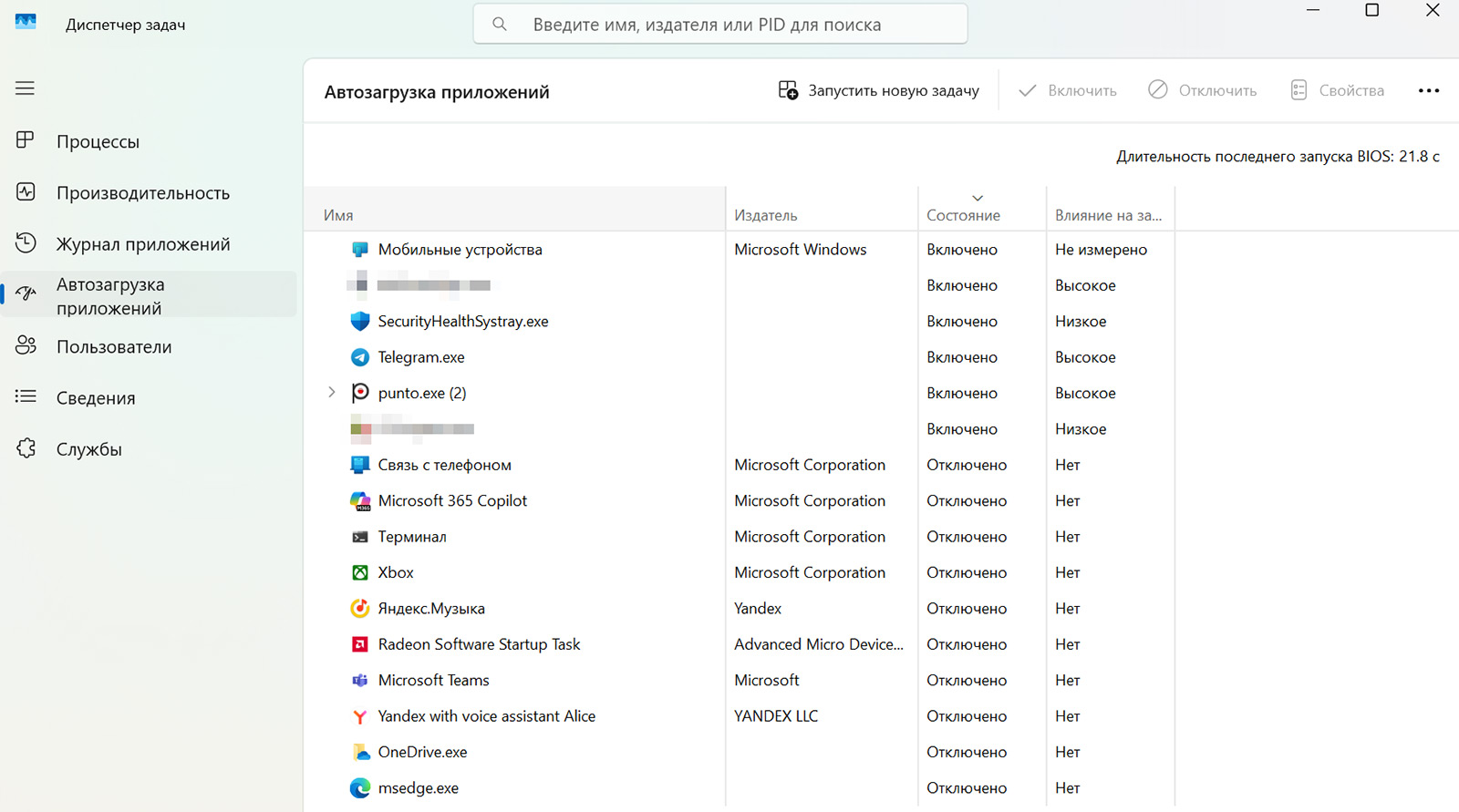
Не забывайте регулярно чистить систему от лишнего ПО. Я бы советовал раз в месяц пробегаться по списку установленных программ и удалять все, что вы давно не открывали. Чем меньше хлама — тем меньше фоновой активности и тем проще жить батарее.
Отдельная тема — браузеры. В 2025 году все они вроде бы поумнели, но все равно бывают сильно прожорливы. По опыту, Edge и «Яндекс Браузер» сейчас неплохо оптимизированы под Windows 11. Если верить статистике, то больше всего ресурсов «ест» Google Chrome, а наиболее эффективно расходует энергию, как ни странно, Opera.
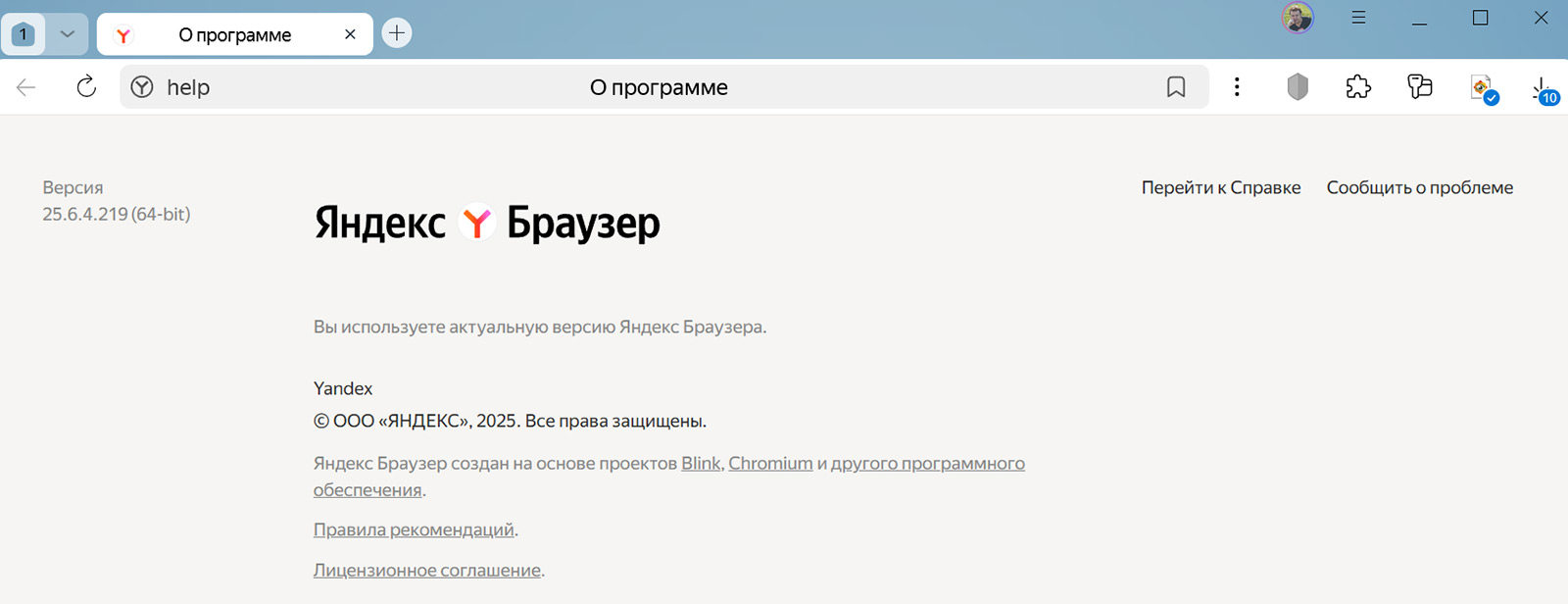
Но вне зависимости от браузера главное правило — меньше вкладок, меньше скриптов. Блокируйте все, что только можно. Это банально снижает нагрузку на процессор и оперативку, а значит, продлевает жизнь от батареи.
Многие программы сейчас тоже поддерживают «экономные» режимы. Видеоплееры, офисные приложения — просто копните настройки, там часто есть пункт типа «режим низкого энергопотребления» или что-то подобное. Вроде мелочь, но в сумме дает результат.
Ну и напоследок — не забывайте про мониторинг. Windows 11 в разделе «Питание и батарея» показывает, какие программы тратят больше всего энергии. Если вы видите, что какой-нибудь плеер или браузер жрет заряд, даже когда вы его не трогаете, — есть повод задуматься.
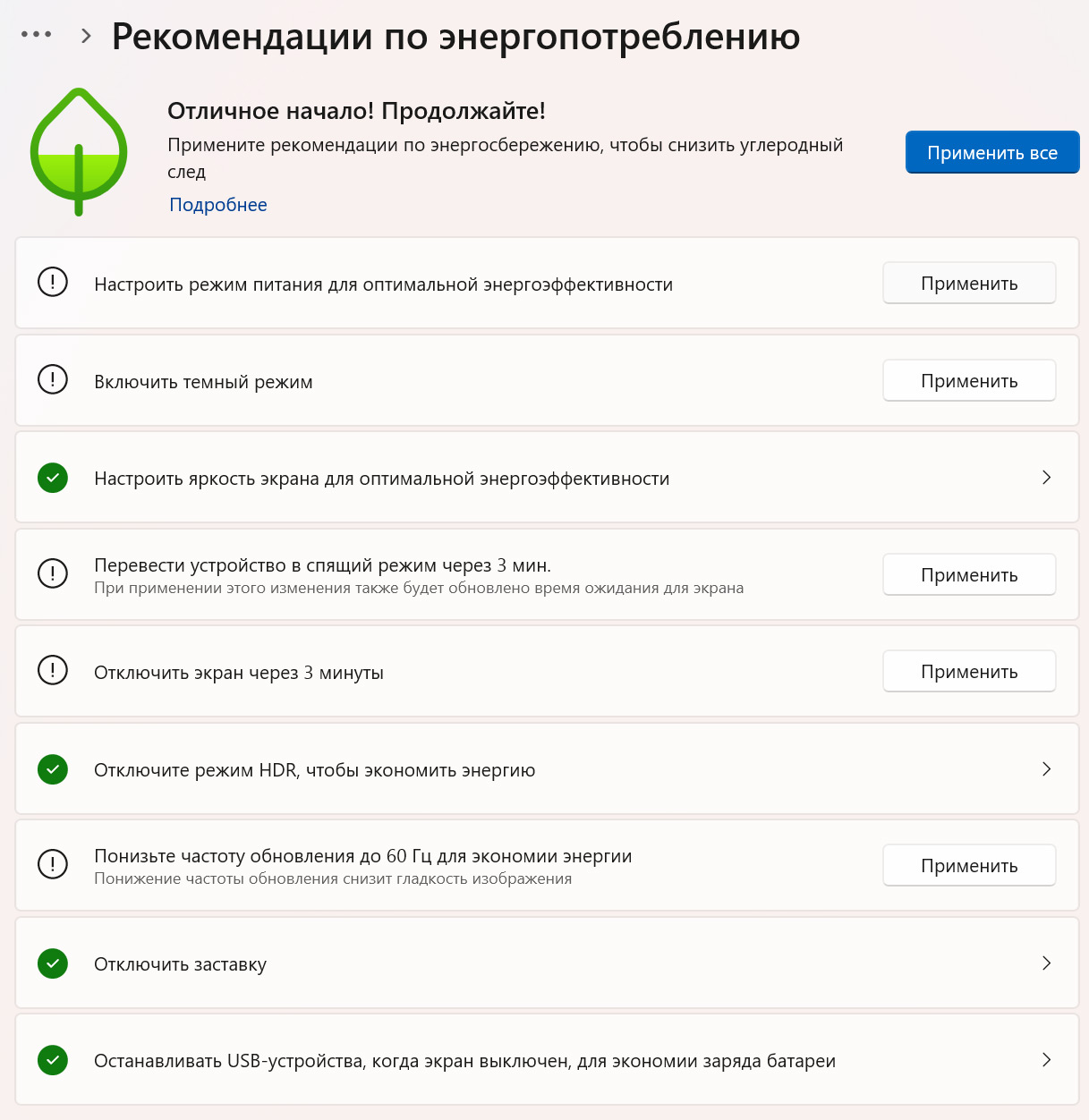
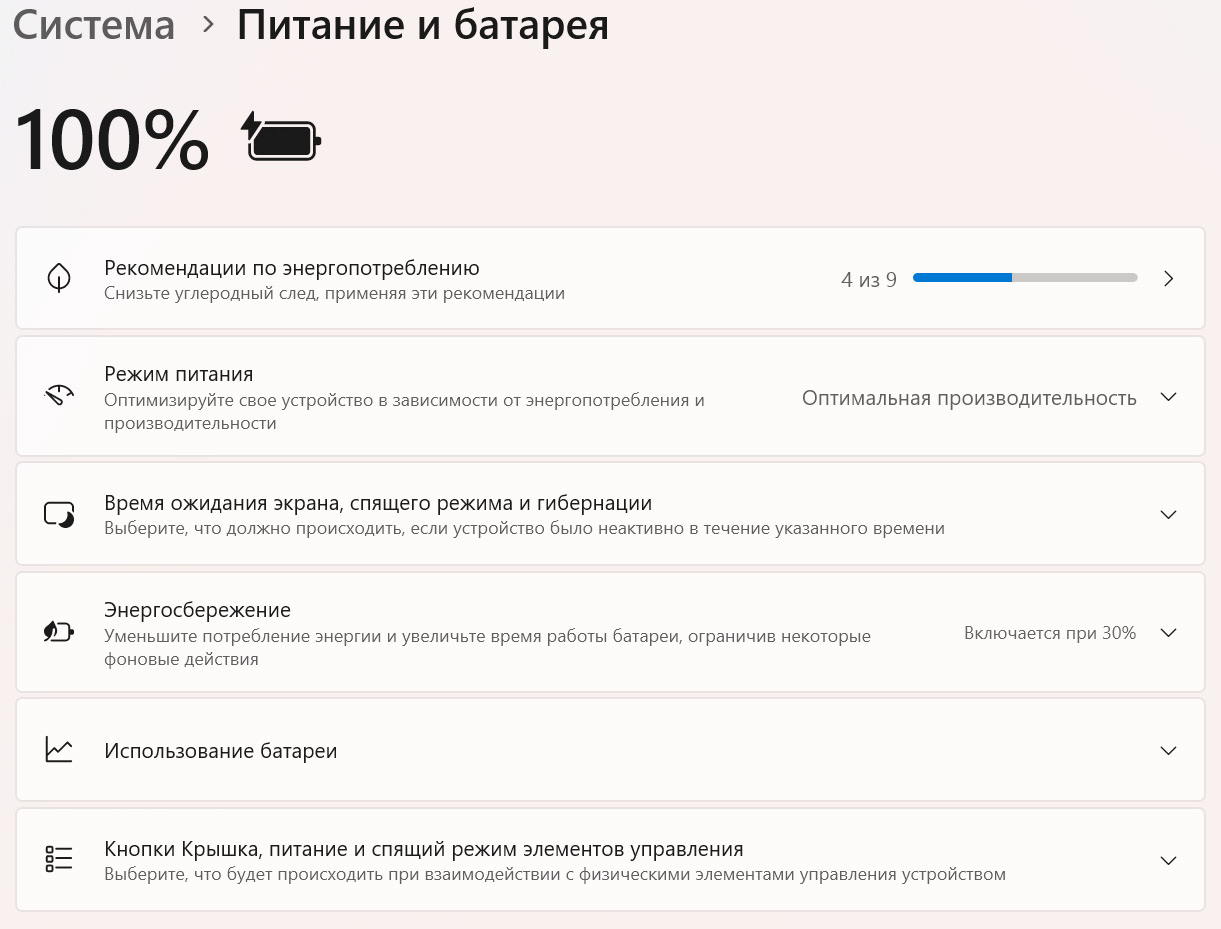
Мне кажется, именно софт дает нам сейчас самый доступный способ продлить автономность. Это бесплатно, это работает на любом ноутбуке, и это действительно дает эффект. Просто не забывайте иногда заглядывать в настройки — и ваш ноутбук отблагодарит вас не только тишиной, но и лишним часом автономной свободы.
Настройки BIOS и драйверов
Иногда кажется, что BIOS — это что-то для айтишников в очках и обычному пользователю лучше туда вообще не лезть. Но на самом деле, если говорить об автономности, именно там можно выжать из ноутбука еще немного драгоценного времени без розетки. И хотя ковыряться в BIOS каждый день не нужно, пара грамотных настроек действительно могут сделать разницу. Особенно если вы понимаете, за что отвечает каждая галочка и ползунок.
Начнем с главного — BIOS (или, точнее, UEFI в большинстве современных ноутов) управляет не только базовыми функциями запуска, но и энергопотреблением. Там можно включить или отключить специальные режимы вроде Intel SpeedStep или AMD Cool’n’Quiet — это технологии, которые позволяют процессору понижать частоты в моменты простоя. И если они выключены — процессор может работать «вразнос», даже когда просто открыт браузер. А это, как вы понимаете, минус к батарее.
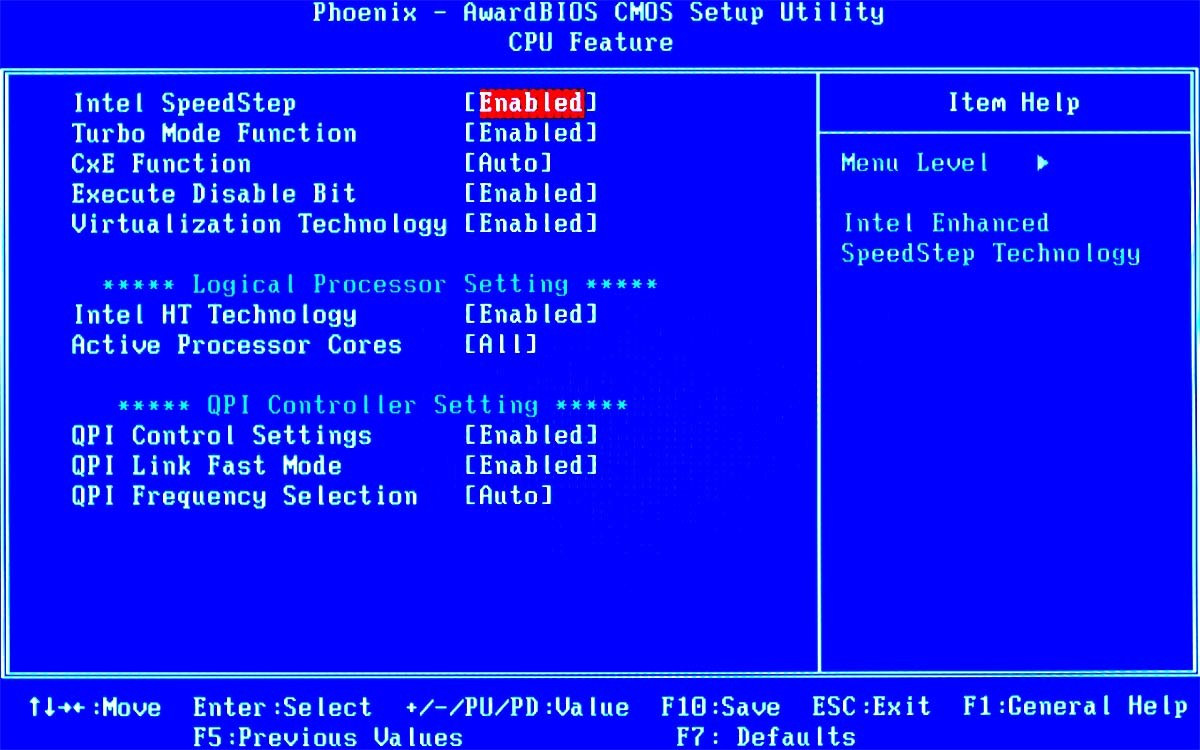
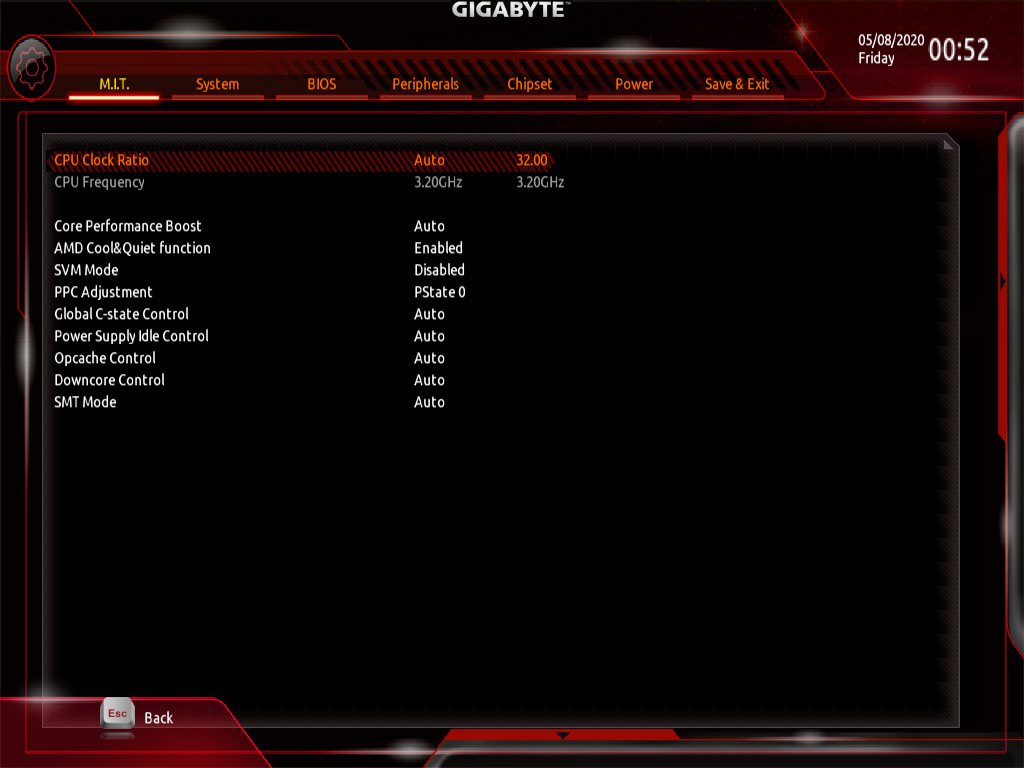
Есть еще такая штука, как лимиты питания — PL1 и PL2. По сути, это ограничения на то, сколько энергии процессор может потреблять в обычном режиме и при кратковременных пиковых нагрузках (можно посмотреть в приложении HWiNFO64). Уменьшаете эти значения — ноутбук работает чуть тише, холоднее и живет дольше от батареи. Увеличиваете — получаете больше мощности, но автономность проседает.
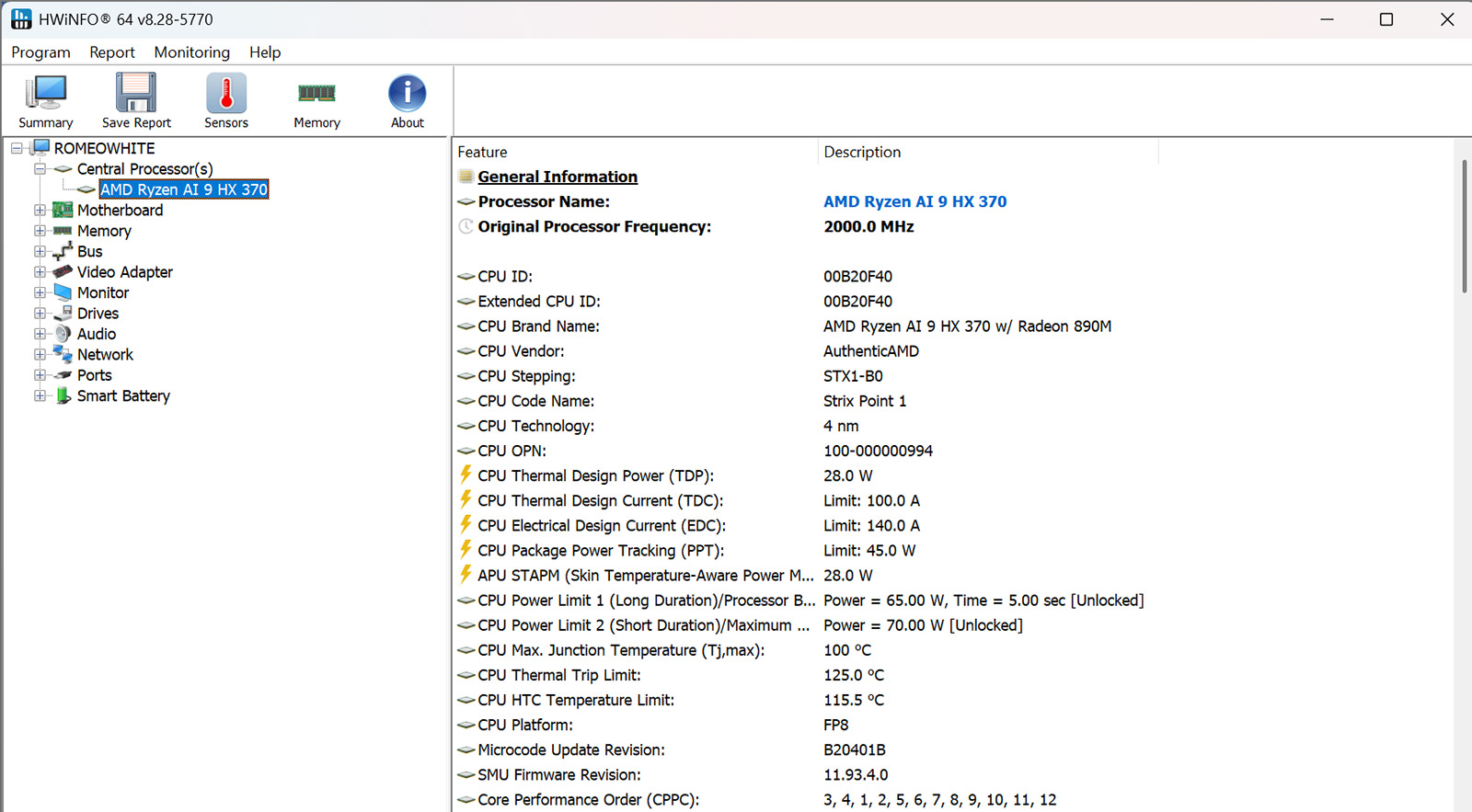
Отдельно стоит упомянуть управление охлаждением. Там же в BIOS можно выбрать, как будут работать вентиляторы — тихо, экономно или наоборот — по максимуму охлаждать все подряд. Мне кажется, в случае, когда вы хотите продлить автономность, лучше выбрать что-то среднее. Главное, чтобы ноут не перегревался, но и не тратил лишнюю энергию на то, чтобы крутить кулеры на полную без причины.
Многие современные ноутбуки поддерживают так называемый Modern Standby — это когда устройство уходит в спящий режим, но остается «наполовину живым»: быстро просыпается, продолжает получать уведомления и обновления. В BIOS можно включить или отключить этот режим, и если он работает корректно, это реально помогает экономить заряд, особенно если вы часто «закрываете крышку на минутку».
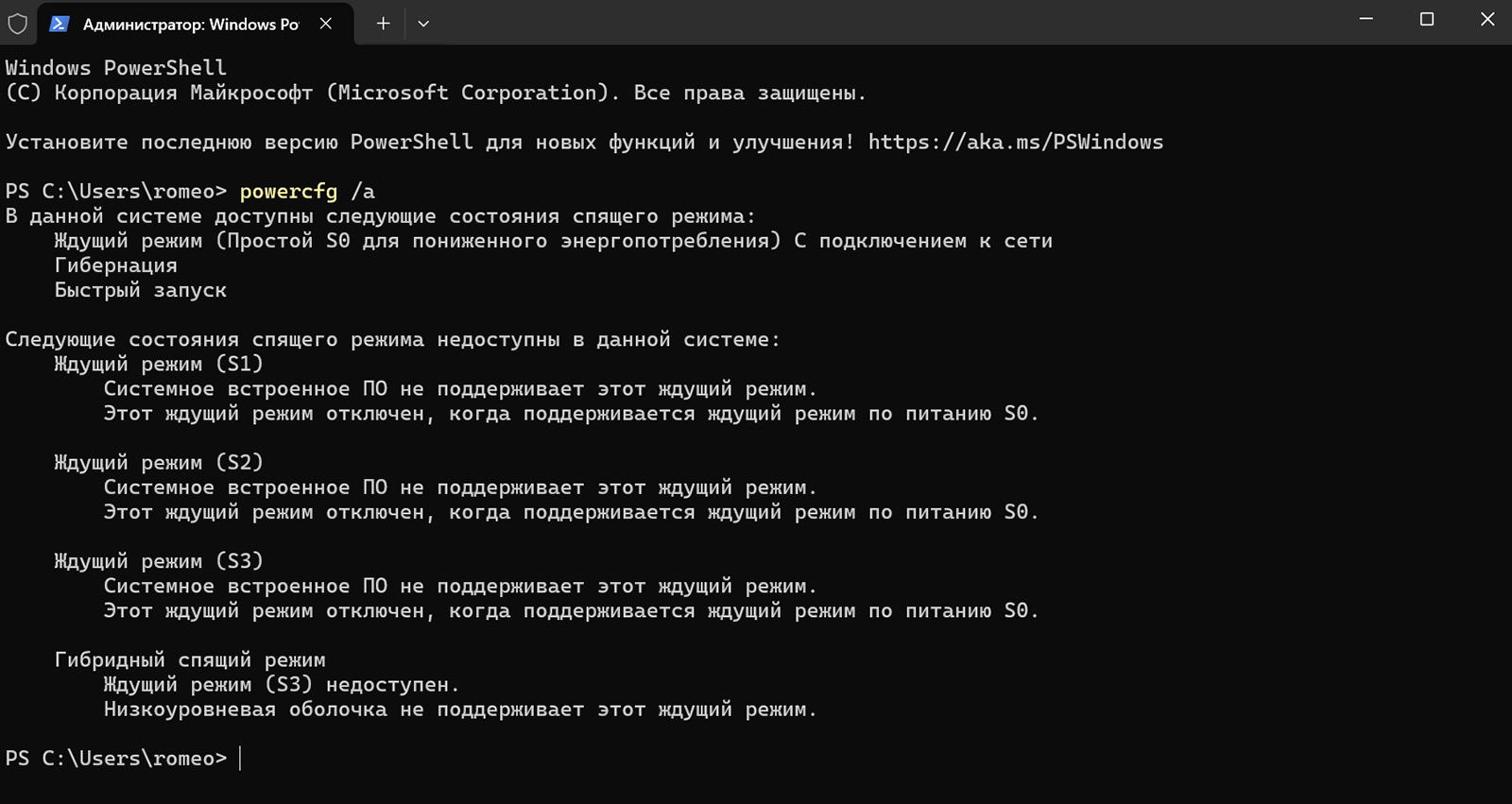
Еще одна полезная штука — отключение лишнего. Зачем включены встроенные Ethernet-порты, если вы все равно подключаетесь по Wi-Fi? Или, допустим, картридер, который вы не использовали ни разу? Вырубаем в BIOS — и минус пара ватт в фоновом режиме. Капля к капле, как говорится.
Теперь про драйверы. Они как здоровье: когда все хорошо, о них не думаешь, но стоит чему-то пойти не так — начинаются проблемы. Актуальные драйверы, особенно для процессора, видеокарты и чипсета, — это база. Они отвечают за то, чтобы устройство правильно «засыпало», «просыпалось», снижало частоты, переключалось между энергосберегающими режимами. Если драйвер старый или кривой — ноут может не уходить в сон или потреблять в два раза больше энергии, чем должен. И вы будете думать, что батарейка «умерла», хотя на самом деле виноват драйвер.
Например, у меня так было с ASUS Zephyrus G16. Пока стояли стандартные драйверы на видеокарту, которые Windows подтянула «по умолчанию», ноутбук буквально съедал батарею на глазах. Я тогда подумал, что, может, у него просто «характер» такой. Но стоило поставить свежие драйверы NVIDIA Studio — и все, ноут стал жить заметно дольше. По ощущениям, добавилось минимум 20–30% к автономности. Причем без потери производительности или каких-то проблем.
У Intel и AMD есть умные технологии, которые позволяют видеочипу снижать частоты, когда нет нагрузки, или вообще переключаться с дискретной на встроенную графику.
Например, у Intel — Hybrid Graphics (гибридная графика), которая объединяет интегрированную и дискретную графику и позволяет переключаться между ними; у AMD — Dynamic Switchable Graphics (технология динамического переключения графики), а также SmartShift — технология управления распределением мощности между процессором и видеокартой.
Смысл в том, что пока вы смотрите YouTube или сидите в Word, система использует встроенное видео, а при старте игры — автоматически включает дискретную карту. Это прямой путь к экономии заряда.
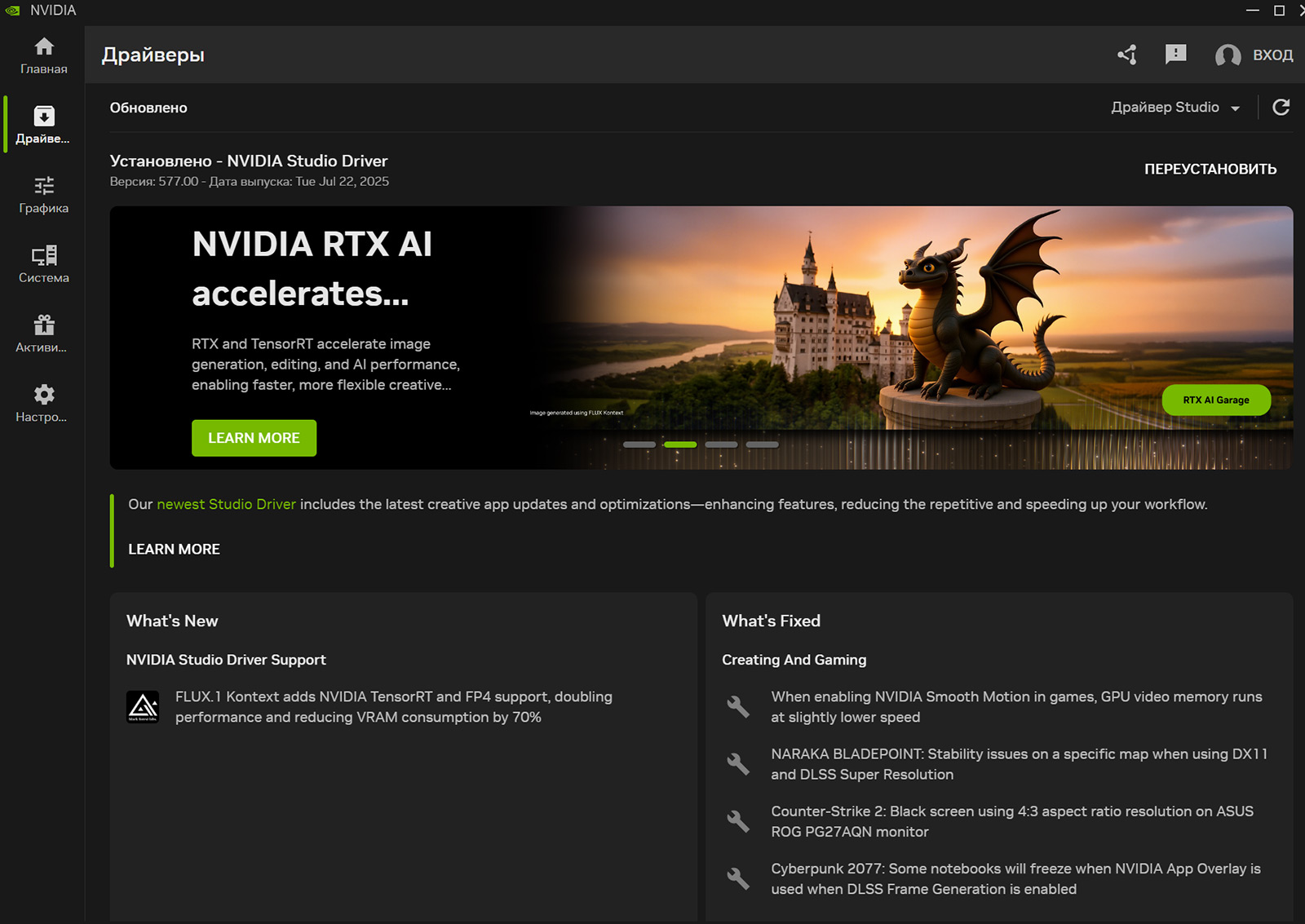
Физический уход
Если вы думаете, что на автономность влияет только то, что происходит на экране и в настройках, спешу удивить: физическое состояние ноутбука тоже играет не последнюю роль.
Первое и, пожалуй, самое важное — система охлаждения. Если в ноутбуке поселилась пыль (а она, поверьте, туда попадет — хоть вы в офисе, хоть дома), он начнет греться сильнее. И тогда процессор и видеокарта такие: «Окей, жарко, тормозим работу». Это называется троттлинг — когда частоты падают, производительность — тоже, а вот вентиляторы, наоборот, начинают крутиться как сумасшедшие, чтобы спасти положение. Все это не просто шумно, но и требует лишней энергии. То есть батарея уходит не на работу, а на борьбу с температурой.

Профилактическая чистка — это как зубной врач для ноутбука: не обязательно каждый месяц, но раз в год точно стоит. Особенно если вы живете в пыльном месте или часто таскаете ноутбук с собой. Для чистки — баллончик со сжатым воздухом, тонкая щетка и желательно хотя бы минимальный опыт откручивания крышек. Либо — в сервис, чтобы не рисковать.
Вторая штука, на которую часто забивают, — термопаста. Она вроде бы незаметная, ее даже не видно, но если она высохла — тепло от процессора идет плохо, температура растет, и мы снова в истории с перегревом и лишним потреблением энергии. В среднем ее нужно менять раз в 2–3 года, а если ноутбук часто работает на пределе — то и чаще. В 2025 году, кстати, появились новые пасты с повышенной теплопроводностью и длительным сроком службы. Так что если уж менять — то на что-то продвинутое, и будет вам счастье (и пара лишних процентов автономности).

Третья история — чистка корпуса изнутри. Звучит, может, не так эффектно, но на самом деле пыль, осевшая на материнской плате, слотах, разъемах, тоже мешает жизни. Может перегревать элементы, ухудшать контакт и в редких случаях даже вызывать короткие замыкания. Я думаю, лучше уж потратить 20 минут на профилактику, чем потом бегать по мастерским.

При этом, если вы лезете внутрь сами, не забывайте про антистатическую защиту. Простое прикосновение руками без заземления может повредить чувствительные компоненты. Так что аккуратность — наше все.
Заключение
В 2025 году автономность ноутбука — это уже не просто «сколько там часов в характеристиках», а результат баланса между железом, настройками, уходом и вашим стилем использования. Даже самый современный ноутбук с крутым процессором и OLED-экраном может быстро «сдуваться», если его не оптимизировать. И наоборот — не самый флагманский девайс может приятно удивить, если за ним грамотно ухаживать и правильно его настроить.
Мне кажется, главный вывод тут такой: сегодня у пользователя действительно есть все инструменты, чтобы влиять на автономность. Не нужно быть гиком или айтишником, чтобы включить режим энергосбережения, обновить драйверы или периодически чистить систему охлаждения. Все это стало проще, понятнее и важнее, чем когда-либо.
Так что если хочется, чтобы ноут жил дольше — в прямом и переносном смысле — стоит потратить немного времени на профилактику, грамотные настройки и внимательность к деталям. Оно того точно стоит.

А вы уже пробовали что-то из этих советов на своем ноутбуке? Что реально помогло продлить время работы без подзарядки — или, наоборот, не дало никакого эффекта? Поделитесь опытом — вдруг именно ваш способ окажется полезным для других.
Как же скучно живется владельцам макбуков!)
bennit, Это да)
Не читал, по-любому какая-то возня для виндузятников. Ответ один — купить макбук.
Да сколько танцев с бубном(причем некоторые на постоянной основе), поэтому для автономности у меня планшет, а ноутбук это скорее переносной ПК для гостиниц.
И какие новые термопасты появились в этом году? Хоть можно назвать некоторые? Или реклама будет? Вот как простому человеку понять , что это именно такая паста с высокой теплопроводностью, появившиеся в этом году?
Пробовал ThinkBook G6+ на Ryzen 8845HS и Asus Vivobook S14 на Ultra 7 258V. Если за автономностью и тишиной, то Ultra 7 258V. Что TH, что Asus особенно в BIOS "копаться" не дают. Т.ч. вентиляторами поуправлять не получилось. Ограничение зарядки — использовал. Следил за темп. процессоров. ThinkBook G6+ на Ryzen 8845HS не спасало ничего. Процессор +42, вентиляторы вкл. Пришлось продать. Asus очень похож на Мас. Тих и холоден. Темп. проца + 52 на сбалансированном режиме электропитания. Потом купил MacBook Pro 14, м4. Температура проца — 39-41. За 2 мес. вентиляторов не слышал ни разу. (задачи браузер, офис, кино,Youtube). И как правильно заметил bennit — MacBook это "скучно".
А что, макбук про пыль в себя не сосёт? Да только в путь! И его тоже чистить надо. Да и под маком половина софта не работает нормально.
bennit, Хотите так же скучно жить на вин — покупайте ноутбуки на вин по цене макбука. А то народ хочет и сэкономить и чтобы всё было, но так не бывает.
bennit, @Konstantin A, согласен, Синкпады — моя давняя любовь!
Впрочем сейчас сижу на Макбуке: Макось не полюбил, но железо хорошее.
Макбук Air вообще без кулеров и отверстий)
Без толку взбаламутили болото. Вначале надо понять влияние, а еще лучше протестировать реально.
Вот самый яркий пример бесполезности — подсветка. Брендовый фонарик на 18650 на минимальном режиме работает 20 часов и это всё равно ярко. Сувенир жены с подсветкой сигнальными светодиодами, тоже довольно ярко, ночью ночником в коридоре работает, от 3 пальчиковых работает 4+ месяца в режиме 24/7. Поэтому отключения сетевых портов, картридеров, блютусов и прочее, все вместе, не дадут даже 1% реальной нагрузки. Вангую — 1-2 минуты при 10 часах автономности.
Из разумного, отмечу драйвера; лимиты питания если хотите разменять производительность на автономность, яркость монитора и чистоту в автозагрузке. Остальная овчинка не стоит выделки. Телодвижений много — результаты исчезающие.
Для гиков, рекомендую поискать, возможен ли для вашей модели даунвольтинг. Многие процессоры с завода выходят с настройками с очень большим запасом. Это разумно для массмаркета — надежность. Но вот на предыдущей десктопной АМДшке, мне удалось снизить настолько, что кулер фактически ушел в пассивный режим.
Владимир Репин, Ну смотря какой. Air — не сосёт. Ему банально нечем)
А я не соглашусь по поводу лимита 20-80% заряда.
Для литий-ионных батарей плохо всё что ниже 50% (из-за роста внутреннего сопротивления) и циклическая зарядка 99-100-99.
Кстати очень вредно нагружать тот же ноут (или смартфон) при низком заряде, т.к. опять же из-за возросшего сопротивления и потребления тока деградация батареи усиливается.
Само влияние "циклов" тут обманчиво.
Это как соблюдать баланс каллорий набирая их сладостями или водкой вообще, а не балансом БЖУ.
bennit, Видеозвонки высаживают батарею быстрее всего. Что Зум, что Тимз или Мит. Причем хоть на интел, хоть на арм.
Как же хорошо, что у меня макбук. И мне не нужен весь этот геморрой.